Как обновить браузер на телевизоре lg смарт тв?
Что представляет собой опция Смарт
Не все пользователи точно знают о том, для чего необходима функция Smart TV и что, по сути, она собой представляет. На самом деле, говоря простым языком, это стандартный набор программ, при помощи которого телевизор можно подключать к сети Интернет. Профессионалы имеют более емкое определение, которое является самым точным, ведь это настоящая операционная система, созданная специально для телевизионных устройств. Ее можно сравнить с ОС для смартфонов и планшетов либо ноутбуков и настольных компьютеров. Она делится на несколько типов, таким образом, на телевизоре LG обычно устанавливается LG Smart TV.
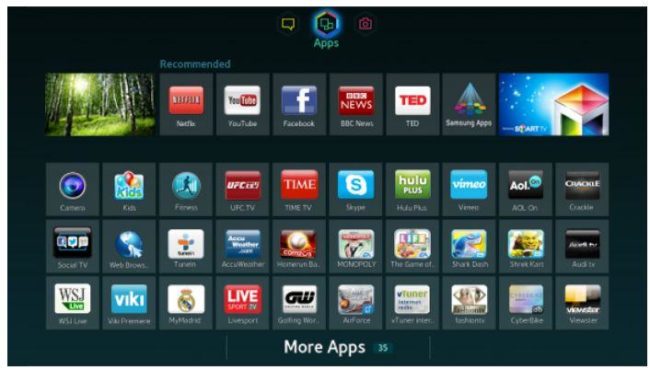
Многие уже успели оценить все преимущества этой системы, при этом следует заранее узнать и о том, что такое браузер для Смарт ТВ, поскольку без него практически невозможно обойтись. Как правило, существует два способа подключения такой системы. Если выбирать первый вариант, то для этого понадобится приобрести специальный современный телевизор, но зачастую его покупка не требуется. Производители выпускают специальные цифровые ресиверы с встроенными платформами Смарт, которые отлично подключаются ко всем проигрывателям Blu-ray и консолям для игр.
При помощи этой инновационной и удобной технологии каждый владелец ресивера или телевизора сможет получать доступ к огромному количеству информации, размещенной в Интернете. Это может быть музыка, фильмы, игры и многое другое, которые будут выводиться на экран ТВ точно также как на обычном компьютере. Управление осуществляется при помощи специального пульта ДУ, который весьма удобен для каждого. Пользователей со стажем часто волнует вопрос о том, как обновить браузер для Smart Tv, но прежде стоит выяснить, как с ним работать, и для чего он необходим.
Обновление браузера «Яндекс» на Smart TV
При отказе от установки свежей версии ПО может начинать работать некорректно: зависать, прекращать загрузку страниц, выдавать изображения плохого качества. Обновить «Яндекс.Браузер» на телевизоре можно отдельно от прошивки. Для этого в разделе Smart Hub находят название нужной программы, нажимают на него. Имеющиеся обновления устанавливаются автоматически. Это занимает меньше времени, чем установка прошивки. Пользоваться телевизором до завершения процесса не рекомендуется.
Упростить процедуру обновления можно, автоматизировав ее. Для этого открывают раздел настроек, в пункте «Обновления» выбирают вариант «Автоматически». После этого можно отказаться от отслеживания новых версий, приложение начнет работать стабильно.
Альтернативные способы
В ряде случаев невозможно выполнить прямое обновление браузера через Smart опцию и ниже будут рассмотрены частные случае и способы их решения.
Сторонний виджет
Основной способ обновления подходит только для программ, установленных из официального магазина, или через среду разработки.
Но существуют и другие варианты закачки:
- через виртуальный сервер;
- с помощью флешки;
- в ForkPlayer.

По мнению разработчиков это является нелегальным способом загрузки утилит на телевизор. Более того, об этом сообщается при регистрации аккаунта Smart TV, когда пользователь принимает соглашение.
Поэтому для любых виджетов с вышеописанным способом установки обновление недоступно. Выход только один – удалить текущую версию браузера, а после загрузить на устройство новую программу аналогичным методом.
Встроенные виджеты
Отдельные приложения (среди которых и браузер Puffin TV) предустановленны вместе с прошивкой телевизора. Это могут быть, как бюджетные устройства без поддержки загрузки новых виджетов, так и полноценный Smart TV с предустановленными утилитами. Увы, их обновить нельзя, поэтому следует поступить иначе.

Цель пользователя – узнать, есть ли новая версия ПО для своей аппаратуры, и если да – посмотреть список утилит, которые она включает. Если в списке есть обновленный браузер – можно обновлять прошивку. В противном случае смена ПО не обновит браузер.
Что делать, если встроенный браузер устарел, а новой прошивки нет:
- для владельцев Smart телевизоров можно рекомендуется временно перейти на другой браузер и дождаться обновление для своего;
- если это бюджетный TV Box без возможности установки виджетов и нет другого браузера на замену – обращаться в техподдержку оборудования, чтобы они решили проблему.
Второй случай критический и пользователь лишается возможности полноценного просмотра WEB-страниц. Поэтому разработчики быстро отзываются в такой ситуации, и в скором времени появляется обновление ПО.
Виджет не поддерживается
Если при попытке обновить браузер на телевизоре выдало такую ошибку – необходимо обновить программное обеспечение, т.к. текущее уже не предусмотрено для работы. Это происходит по инициативе разработчиков. Со временем старые прошивки устаревают, все меньше пользователей остаются с ними, и оптимизировать браузер еще и под них не выгодно.

Обновлять ПО телевизора можно тремя способами:
- напрямую с сети, используя системные настройки Smart TV;
- через USB, загрузив дистрибутив новой версии платформы с официального сайта на флешку;
- в сервисном центре компании-разработчика ТВ.
Если обновление затруднено, всегда можно отказаться от текущего браузера и временно перейти на другой. В теме ниже можно узнать о лучших браузерах на Smart TV и их преимуществах.
Важно! Не путать эту проблему с предыдущей ситуацией. Хоть они обе и решаются одинаково (обновлением ПО) – это разные случаи
В прошлом разделе была проблема на стороне пользователя (нет прошивки с новой версией браузера), а здесь идет речь именно о прекращении поддержки ПО со стороны разработчика программы.
Forkplayer
Данная медиаплатформа очень популярна для телевизоров LG Smart TV и др. устройств, т.к. заменяет собой сразу IPTV плеер и WEB браузер.

Если вышла новая версия, напрямую обновить Fork плеер не получится, т.к. он установлен неофициально и данная опция недоступна.
Потребуется предварительно удалить текущий виджет и установить новый последней версии. Ниже тема поможет в этом.
Как установить ForkPlayer на телевизор LG Smart TV.
Управление и просмотр ТВ с мобильного
С помощью приложения LG TV Plus вы можете обмениваться фотографиями, видео и музыкой между вашими устройствами и вашим умным телевизором или зеркалировать экран для обмена другим контентом.
Это приложение также имеет функцию дистанционного управления, которая позволяет управлять телевизором и перемещаться по меню Smart Hub с телефона или планшета.
Ссылка для приложения на Android — Google Play
Ссылка для приложения на iOS — iTunes
На телевизоре вас попросят разрешить общий доступ, поэтому нажмите «Да» с помощью пульта ДУ телевизора. После сопряжения устройства и телевизора просто выберите фотографии, фильмы или музыку со своего телефона, используя либо экранное меню телевизора, либо экранное меню устройства. Вы также можете выбрать Зеркальное отображение, чтобы дублировать дисплей вашего устройства на телевизоре.

Проблемы с установкой Google Chrome на Windows 8
Если вам не удаётся скачать на ПК Google Chrome (загрузка прерывается, не открывается установочный файл или появляется проблема уже при установке), для начала обратите внимание на следующие моменты:
- подключён ли компьютер, на который вы скачиваете файл, к интернету, стабильно ли соединение?
- соответствует ли ваше устройство системным требованиям, указанным выше?
Рассмотрим основные ошибки, с которыми вы можете столкнуться при попытке бесплатно скачать Гугл Хром.
Ошибка 1: система не видит программу установки
Вы можете исправить данную ошибку самостоятельно:
- Откройте меню «Пуск» на панели задач или вызовите его нажатием кнопки «Win» (расположена слева от пробела).
- В строку поиска введите запрос «Выполнить» и подтвердите действие кнопкой «Enter».
- Откроется диалоговое окно. Скопируйте и вставьте в строку поиска команду «regedit» (без кавычек) и нажмите «Ок».
- Появится окно редактора реестра. В правом верхнем углу кликните на раздел «Правка» — «Найти» (или воспользуйтесь горячими клавишами «Ctrl» + «F»).
- Скопируйте и вставьте в строку поиска команду «HKEY_LOCAL_MACHINE\SOFTWARE\WOW6432Node\Google\Update\Clients».
- Найдите в открывшейся папке пункт «430FD4D0-B729-4F61-AA34-91526481799D» и кликните на него правой кнопкой мыши, выберите «Удалить».
- Повторно скачайте установочный файл Google Chrome и повторите установку браузера.
Ошибка 2: не удаётся подключиться к интернету во время установки Хром
Отсутствие подключения может быть связано с антивирусом, установленном на вашем устройстве, или брандмауэром Windows (брандмауэр – межсетевой экран Windows, который является своеобразным барьером между компьютерными сетями и обеспечивает безопасность подключения, фильтр посетителей веб-ресурсов).
Как исправить ошибку в данном случае, рассмотрим на примере брандмаэура:
- Откройте меню «Пуск» на панели задач или используйте клавишу «Win».
- Найдите панель управления и в поле «Поиск в панели управления» (расположен в левом верхнем углу окна программы) введите «Брандмауэр».
- Перейдите в раздел «Брандмауэр защитника Windows».
- В левой части окна выберите пункт «Разрешение взаимодействия с приложением или компонентом в брандмауэре защитника «Windows» — «Изменить параметры».
- Откроется диалоговое окно. Кликните на «Разрешить другое приложение» — «Обзор».
- В левом углу окна вставьте в строку поиска адрес «%ProgramFiles(x86)%\Google\Update».
- Откроется список из нескольких папок – кликните на папку с самым большим числом в названии.
- Внутри кликните на файл «exe».
- Подтвердите действие кнопкой «Добавить».
После этого попробуйте повторить загрузку Гугл Хром на вашем устройстве.
Google Chrome для Windows можно бесплатно установить с официального сайта Хром. Поддерживается на всех устройствах Windows старше версии 7, в том числе на Windows 8 и 8.1. При возникновении ошибок при загрузке или установки (если не удаётся исправить ошибку самостоятельно) рекомендуется обратиться в службу технической поддержки Google Chrome на официальном сайте.
Альтернативный способ установки
Некоторые технические сайты предлагают альтернативные методы установки браузера в телевизор, даже если его нет в списке с официальными приложениями. Для этого нужно скачать специальные файлы на тематическом форуме или через торрент-трекер, записать их на флешку. Затем нужно подключить носитель к телевизору LG, открыть папку и нажать на установочный файл.
Такие методы могут не только навредить операционной системе телевизора, снизив скорость работы, но и сломать его. Устанавливайте приложения только из официального магазина, а если браузера Яндекс в списке не оказалось, воспользуйтесь главной страницей yandex.ru.
Установка браузера на телевизор Xiaomi
Телевизоры Xiaomi — это интеллектуальные устройства, работающие под управлением операционной системы Android. Им было дано много функций, но нет встроенного браузера. Сегодня я расскажу вам, как установить браузер на смарт-телевизор Xiaomi Mi TV.
На рабочем столе Android TV откройте приложения

В появившемся меню выберите «Дополнительные приложения».

Затем нажмите на изображение увеличительного стекла и введите «Puffin«это веб-браузер для твоего телевизора Сяоми Ми.

Нажмите на него и установите.

Затем вы можете открыть приложение и использовать его, как вы хотите. Вы можете вводить данные как с помощью пульта дистанционного управления, так и с помощью голосового управления. Курсор можно перемещать джойстиком на пульте дистанционного управления.
Необходимость обновления браузера на Смарт-телевизоре LG
Браузер для webos, корректно отображающий интернет-контент (фильмы, видео и т.д.), уже установлен производителем в составе прошивки. Но каждый день разработчики производят что-то новое. В результате программное обеспечение начинает тормозить, и в такой ситуации может спасти только обновление, которое лучше проводить несколько раз в год.
Когда это необходимо делать
Процедуру обновлений нужно выполнять в первую очередь при возникновениях любых неполадок. Часто именно такое действие исправляет работу системы или входит в один из важных этапов коррекции. Многие приложения, к примеру, Flash Player, обновляются чуть ли не еженедельно, поэтому при невыполнении этой процедуры контент может отображаться неправильно, неточно.

Последствия отсутствия обновлений
Не самые приятные факты, сопровождающие работу устройства, возникают в такой ситуации. Если используется встроенный YouTube, картинка на нем начинает дергаться, либо сервис вообще перестает открываться. В целом – любое торможение работы, неудобство использования приложений означает то, что пора обновиться.

Использование Яндекс Браузера на старых моделях LG
Воспользоваться сервисами Яндекс можно и на старых телевизорах LG или Samsung со Smart TV. Для этого также используется предустановленный браузер.
Как открыть страницу Яндекс в устаревшем телевизоре LG:
- Найдите на пульте кнопку Smart или My Apps.
- Откройте веб-браузер.
- Введите адрес: yandex.ru.
- На экране появится главная страница Yandex, доступ к сервисам осуществляется так же, как и в новых телевизорах.
Для удобства добавьте страницу Яндекс в список избранных. Скорость работы на старых телевизорах может быть снижена. Управлять курсором можно с помощью пульта-указки LG Magic Remote или беспроводной мышки.
Установка браузера из Google Play на Xiaomi Android TV
Здесь все очень просто. Откройте Google Play Store (он находится в списке установленных приложений).

Введите (или используйте поисковую систему в своей голове) «Браузер», или «Браузер». Первые два приложения в списке — Puffin и TVWeb Browser.

Выберите любой браузер и нажмите на «Установить»..

После установки вы сможете сразу же запустить браузер. Он также появится в списке установленных приложений.

Я рекомендую установить оба браузера, чтобы вы могли сравнить и выбрать тот, который вам больше подходит. Вы также можете взглянуть на мой краткий обзор двух браузеров.
Как установить Яндекс.Браузер на телевизор Xiaomi
Телевизионная форма приложения Яндекс.Браузер имеет несколько упрощенную структуру по сравнению с компьютерной версией. Тем не менее, он обладает всеми необходимыми базовыми функциями, позволяющими выходить в Интернет, получать уведомления, проигрывать мультимедийный контент и так далее.

Несмотря на многочисленные попытки пользователей загрузить браузер Яндекс из Play Store, вы можете просто не найти этот браузер в цифровом магазине Google.

Google Chrome
Как ни странно, Chrome не предустановлен на операционной системе Android TV. Наверное, еще более странно, что в магазине Android TV Play нет выделенной версии приложения для Android TV, и оно недоступно.
Тем не менее, эти причуды не останавливают вас от установки Chrome на Android TV, вы можете установить приложение на вашем Android TV бокс с помощью веб-версии Play Store. Некоторые устройства даже позволяют установить приложение с помощью голосовой команды.
Использование Google Chrome на Android TV имеет свои плюсы и минусы. Что касается профи, то если вы уже являетесь пользователем Chrome, то у вас будет доступ ко всем вашим закладкам, истории просмотров и прочему синхронизированному контенту.
Одним из недостатков является то, что Chrome, вероятно, не будет работать с существующим пультом дистанционного управления Android TV, что делает его немного более громоздким в использовании.
Puffin TV Browser
Главная страница этого браузера выглядит так:

Существует отдельная кнопка «Ввести запрос или URL», нажав на которую, вы можете использовать веб-поиск и найти нужный сайт.

Кстати, даже если вы подключите мышь, вы не сможете использовать ее для набора текста на клавиатуре. Вы должны сделать это с помощью пульта дистанционного управления или подключить другую клавиатуру.
Инструкции: как подключить устройство Bluetooth к Xiaomi Mi Box S, TV Stick или другой телевизионной приставке Android? Подключение беспроводных наушников, динамиков, мыши, клавиатуры


Переместите курсор с помощью кнопок на джойстике. Чтобы открыть меню (перемотка вперед/назад, переход на главную страницу, обновление страницы, масштабирование и т.д.), нажмите кнопку Назад на пульте дистанционного управления.
TVWeb Browser
На главной странице можно сразу же открыть Google, просмотреть историю, перейти к настройкам. Доступна кнопка поиска в Интернете. Вы можете вводить запросы с помощью экранной клавиатуры или использовать основной поиск.


В этом браузере нет меню с таким набором функций, как Puffin. Чтобы открыть меню во время просмотра веб-страниц, необходимо нажать и удерживать среднюю кнопку на пульте ДУ. Но меню очень скромное.

Лично мне больше нравится Puffin TV Browser. Она имеет более широкий функционал и каким-то образом все более удобно делать.
Виджеты для телевизора LG Smart TV: разновидности и установка на ВебОС
Расширить количество функций телевизора, сделать его меню максимально адаптированным под вкусы конкретного пользователя помогут виджеты.
Виджеты — это графические модули, небольшие и лёгкие приложения, осуществляющие соответствующие функции (к примеру, показ даты, времени, курса валют, погоды, телепрограммы). Они имеют вид ярлыков, облегчающих доступ к приложениям. У операционной системы Веб ОС существует поддержка как маленьких виджетов с программами, так и более существенных.
Какие существуют разновидности
По своему предназначению приложения могут относиться к разным группам:
- соцсети;
- IPTV;
- образовательные сайты;
- интернет-телефония;
- погодные виджеты;
- игры;
- e-learning;
- программы для просмотра фильмов и роликов в 3D и приспособленные для поиска определённых видеозаписей.
Виджеты могут быть классифицированы по следующим параметрам:
- глобальные (используют клиенты во всём мире);
- локальные (используются в отдельном регионе).

Создание учетной записи LG
Для создания аккаунта требуется, чтобы в телевизоре был доступ к интернету. Затем нужно будет пройти регистрацию для создания аккаунта:
- С пульта ДУ нужно воспользоваться кнопкой с изображением домика.
- В правом верхнем углу выбрать шестерёнку, чтобы открыть настройки.
- Выбрать значок с тремя точками, расположенными вертикально.
- На появившейся панели нужно выбрать “Общие”.
- При открытии следующего раздела необходимо найти “Управление учётной записью”.
- Далее идёт “Создание учётной записи”. Чтобы продолжить процесс, нужно проставить отметки на всех предложенных пунктах.
- Дальше идёт подтверждение своих действий.
- Чтобы завершить процесс, необходимо указать адрес своей электронной почты (впоследствии это будет логин для авторизации в системе), придуманный пароль и дату своего рождения (функционал может быть ограничен, если ввести ). Потом нажать “OK”.
- На указанную почту придёт письмо. Далее нужно подтвердить регистрацию, как сказано в письме.
Установка приложений
Если сервис будет устанавливаться с помощью LG магазина, следует выяснить, имеется ли подключение к сети интернет. В дальнейшем выполняются указанные действия:
- Зайти в телевизионное меню, нажав на пульте кнопку с изображением домика.
- В правом нижнем углу на экране в конце “карусельки” будет значок с тремя косыми линиями. Нажмите на него.
- Выбираем LG Content Store.
- Выберите справа категорию “Приложения и игры”, после чего на экране будет показан список доступных приложений.
- Выбрав интересующее приложение, нужно нажать кнопку “Установить”. Если программа предоставляется на платной основе, то будут перечислены определённые способы оплаты.
Когда завершится эта процедура, новые приложения будут указаны в общем списке программ. Обычно дополнительно настройки не нужны, виджет сразу можно использовать. Как установить приложение на WebOS LG Smart TV, показано в видеролике, который находится в начале данной статьи (смотреть с 1:20).
Если выполняется ручная установка, то потребуется программа для отображения IPTV. Потом нужно удостовериться, что скачиваемый файл совместим с операционной системой телеприёмника. При соответствии этих требований стоит выполнить следующие действия:
- Скачать из интернета нужный загрузочный файл. Разархивировать его.
- Отформатировать флешку и скинуть на неё папку с приложением.
- Вставить флешку в USB-разъём Smart TV.
- Нажать на ДУ кнопку с изображением домика. Вверху справа нажать на значок штекера, а потом выбрать USB. Тут будет отображена информация, содержащаяся на флеш-накопителе.
- Необходимо выбрать нужный файл и начать процесс инсталляции.
- При выполнении указанных действий программа загрузится на TV.
Установка приложений для телевизора LG Smart TV:
 Watch this video on YouTube
Watch this video on YouTube
Это пример установки сторонних приложений на телевизор. Данный метод немного продолжительнее предыдущего, но проблем вызвать не должен. Единственное учтите, что покупать и скачивать приложения можно как с помощью ТВ, так и ПК, но идти они будут только на ТВ.
Как установить приложение ForkPlayer в LG SMART TV webos:
 Watch this video on YouTube
Watch this video on YouTube
Удаление приложений и виджетов с телевизора ЛЖ Смарт ТВ
Если в наличии установленного виджета нет необходимости или не хватает памяти на устройстве, то приложение можно удалить. Для этого необходимо зайти в телевизионное меню и перейти к разделу с установленными сервисами. Из перечня нужно выбрать то, что не нужно, и нажать на клавишу “Удалить”. Произойдёт автоматическое удаление программы.
Возможные проблемы и их решение
Если вовремя не поменять версию браузера, могут возникнуть следующие неприятные моменты:
- постоянные зависания при открытии страниц;
- ошибки в работе системы;
- частые ситуации, когда не работает youtube и другие приложения;
- ломаное изображение и другие неполадки.
Однако не исключены проблемы и во время, и сразу после установки обновлений программного обеспечения. При этом проявляться неполадки могут по-разному. Рассмотрим пути решения часто встречающихся сбойных ситуаций.
Обновление не запускается
Если при попытке выполнить обновление браузера система сообщает «загрузка файла не поддерживается», то возможно используется некорректный установочный файл. Для осуществления процесса можно попробовать скопировать на флэшку инсталляцию с официального источника разработчика. Если не помогает, рекомендуется обратиться к специалистам сервисного центра.
Если после обновления браузер не запускается, и система сообщает «Critical Programming Error», то причина может быть связана с распознаванием новой версии программы. Устранять ошибку следует, выполнив инициализацию версии вручную через соответствующий режим в меню СМАРТ-ТВ.
Потеряно подключение к Интернету
Такая неполадка возникает, когда система не может импортировать настройки пользователя в новую версию обозревателя из старой. Чтобы устранить этот сбой, нужно сбросить настройки до стандарта «по умолчанию». Манипуляция выполняется в меню общих настроек обозревателя — пункт «Сброс настроек». Далее следует перезапустить браузер. При этом индивидуальные настройки придется восстанавливать вручную.
Не хватает внутренней памяти
Если при попытке загрузить страницу с медийными элементами браузер не воспроизводит видео в Интернете, и при этом вылетает ошибка «Недостаточно памяти для загрузки», это значит, что источником проблем является недостаточный объем внутренней памяти. Устраняется неполадка посредством операции «очистить кэш» в настройках Smart-системы в меню «Функции Smart».
Проблемы со звуком
Многие пользователи WebOS жалуются на различные проблемы со звуком. Самые часто встречающиеся проблемы — искажение звука на определенных аудио-дорожках, либо рассинхронизация звука и изображения. Что делать в таких случаях?
Сделайте тест звука
В телевизорах LG на операционной системе WebOS есть встроенная утилита для проверки звука, касаемо его аппаратной части. Для этого зайдите в «Настройки» :

Выберите в самом низу «Дополнительно» («Advanced» на английской версии интерфейса)

В русском интерфейсе будет написано «Проверка звука». На английском — Sound Test

Если никаких проблем не обнаружено, то двигаемся дальше
Звук отстает от изображения
В настройках телевизора имеется опция для синхронизации звука и изображения, там можно сделать коррекцию запаздывания аудио относительно картинки. Настройки -> Звук -> Синхронизация звука и видео -> Вкл — Динамики ТВ

У меня вместо этого пункта есть «Регулировка задержки звука» В нем задается параметр задержки от -5 до 15 и еще есть переключатель ByPass.
Есть изображение, но нет звука
Если у вас есть изображение, но нет звука, то попробуйте добавить громкости.
Для начала. Если это операция вам не помогла, то необходимо опять зайти в настройки звука и посмотреть источник звука. Если у вас не подключен sound-бар или внешние динамики, то значение в поле «Аудиовыход» должно стоять «Динамики ТВ»

В параметре «Звук» необходимо выбрать для параметра «Автогромкость » значение «Включено»

Нет звука с Flash-накопителя
Если у вас нет звука на видео, которое запущено с внешнего источника (hdmi или usb), то тут нужно понимать, что телевизор читает не все форматы файлов и не все типы USB-накопителей. USB должен быть минимум 2.0. Известно, что у некоторых телевизоров LG имеются проблемы со звуком при воспроизведении mkv-файлов — лучше перекодировать файл в другой видео-формат.
Искажения звука со щелчками
Часто встречаемая проблема у LG — это треск звука через определенный промежуток времени.
Звук может «щелкать», залипать и демонстрировать другие странные артефакты. В основном с этим начинают сталкиваться при просмотре качественных, высокобитрейтовых фильмов со звуковыми дорожками в формате DTS. Чем лучше качество самого фильма, тем лучше качество его аудио-дорожки.
Количество искажений напрямую от этого зависит. Если в фильме используется звук AC3, 2 ch, 192 Кбит/с, то вы можете слышать щелчки раз в минуту или две, а если уже DTS MA, 48.0 KHz, 6 ch, 2181 Kbps, то можете готовится к постоянным прерываниям звука.
В чем конкретно кроется проблема до сих пор неизвестно. Возможно, телевизор при большом объеме данных (конкретно у нас — звук) начинает конвертировать его в более удабриваемый для его процессора вид, в следствие чего появляются артефакты. Либо данный дефект проявляется из-за несовершенности кодеков, которые встроены в ТВ.
Что можно сделать, чтобы исправить ситуацию? Попробуйте выставить в настройках аудиовыхода PCM -> Авто и отключить опцию LG Surround (Настройки-Звук-Surround). Но, как правило, проблему это решает довольно редко.
https://youtube.com/watch?v=mt0z0Ax-FAc%3F
Преимущества и недостатки обозревателя от «Яндекса»
Одноименные бесплатные сервисы удобны в использовании на телефонах. Перед скачиванием браузера от «Яндекса» на телевизор нужно ознакомиться с преимуществами продукта. К ним относятся:
- простой, понятный интерфейс;
- автоматическое обновление местоположения и прогноза погоды;
- удобная новостная лента;
- наличие информации о курсе валют;
- обзор предстоящих событий, афиша;
- быстрый доступ к электронной почте;
- лента самых популярных фильмов;
- работа с подписками на «Яндексе».
Недостатками считают частые сбои в работе, нестабильную работу на старых моделях телевизоров. При невозможности подключения беспроводной мыши пользоваться программой неудобно.
